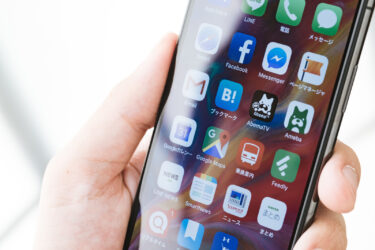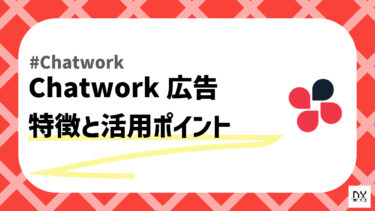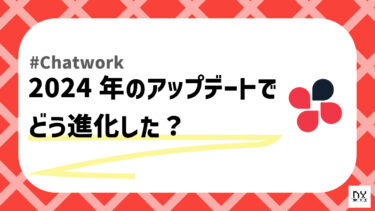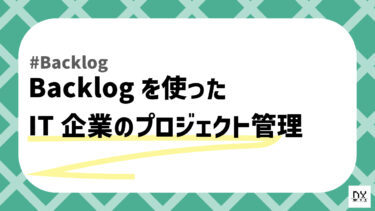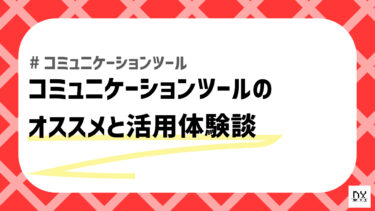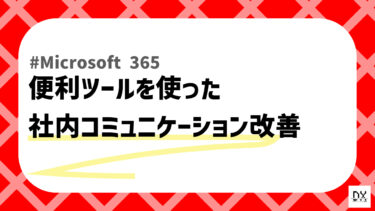こんにちは、DX攻略部です。
今回は、Chatworkで使える「ビデオ通話」や「音声通話」について、解説していきます。
会社で、ZoomなどのWEB会議ツールを使用している人が多いと思いますが、Chatworkでも「ビデオ通話」や「音声通話」をする機能を十分に有しているのを知っていますか?
Chatworkとは?
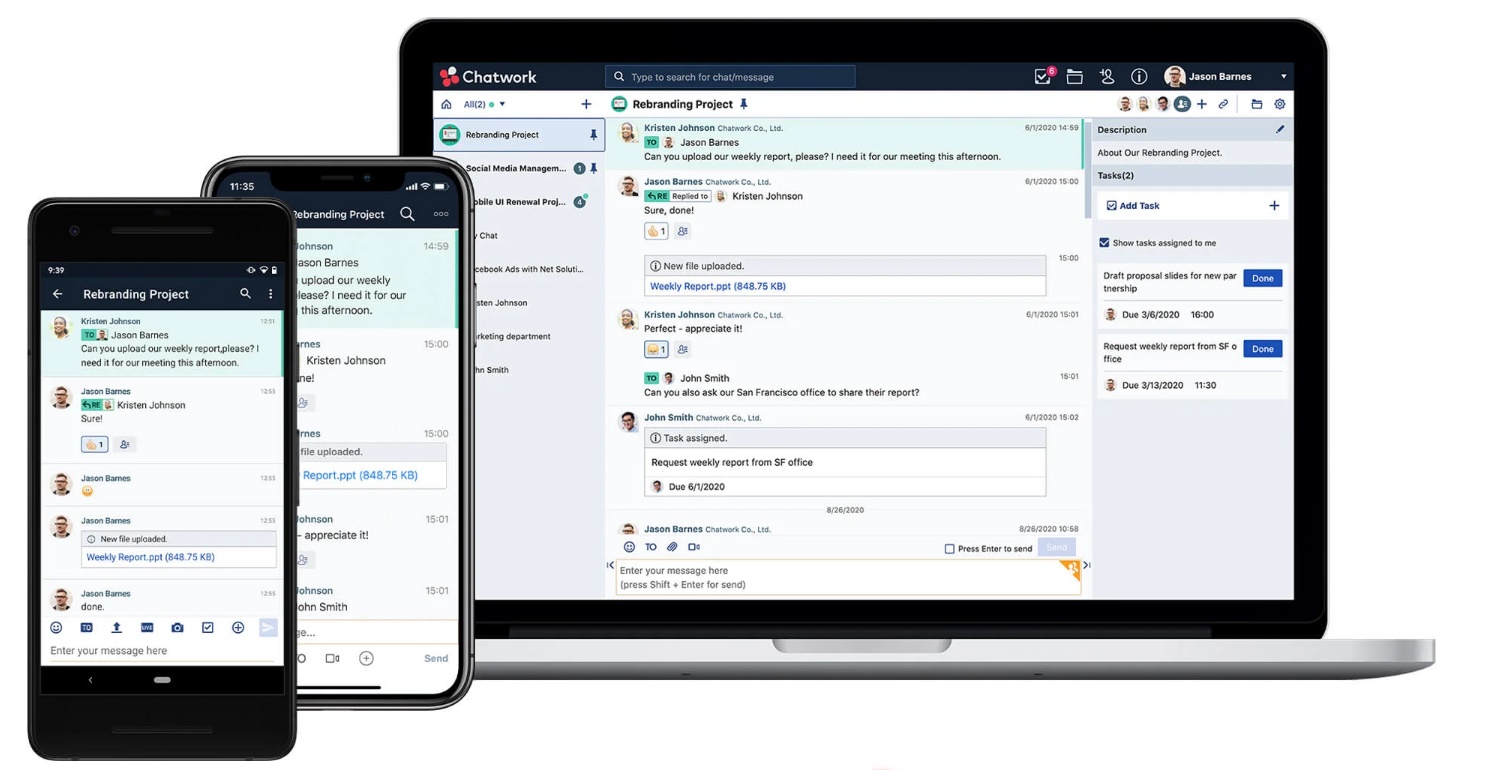
Chatworkとは、ビジネスチャットツールとして用いられる、コミュニケーションツールです。
Chatworkを活用することによって社内外の人と、チャット形式で情報のやりとりが可能となり、業務の効率化を図ることができます。
その他にも、タスク管理機能・ファイル管理機能・ビデオ/音声通話機能などの機能があり、業務を効率化する機能が充実しています。
こんにちは、DX攻略部のトーヤです。 今回は、ビジネスチャットツールであるChatworkについて、利用するメリットとその登録方法を解説していきます。 Chatworkは現在多くの企業で導入されており、メールと比べてよりスムーズ[…]
Chatworkで音声通話やビデオ通話ができる「Chatwork Live」とは?

Chatworkには、チャットでのメッセージのやり取りだけではなく、音声通話やビデオ通話ができる「Chatwork Live」という通話機能があります。
この「Chatwork Live」は、使用するデバイスによって一部の機能制限がある場合がありますが、アプリ版・デスクトップ版・スマホ版すべてで利用可能です。
Chatworkと言えば、チャットツールの使いやすさで有名ですが、「Chatwork Live」では相手と顔を合わせながら会話したり、画面共有をしながら効率的にコミュニケーションすることが可能です。
「Chatwork Live」の使い方

ここでは、具体的に「Chatwork Live」の使い方について解説していきます。
まず、「Chatwork Live」を使用して発信する場合、話したい相手の個人チャットや複数人で話したい場合にはグループチャットを選択し、メッセージ作成欄の上にあるビデオアイコンをクリックします。

グループチャットでビデオアイコンをクリックした場合には、そのグループチャットにいるメンバーが表示されるため、通話したい相手にチェックします。
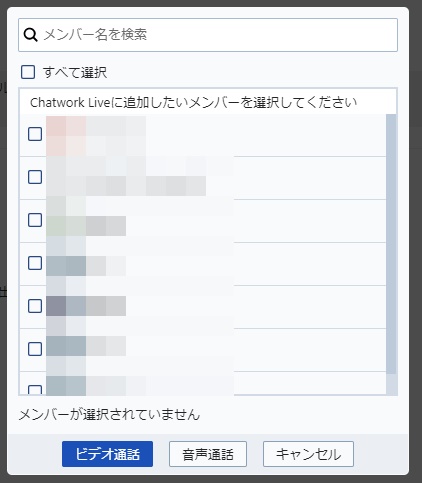
チェックしたら、「ビデオ通話」か「音声通話」にするのかを選択してもらうだけで、通話が開始できます。
また、逆に「Chatwork Live」から着信がきた場合には、着信がある旨の通知が画面右下に届きます。
通知がくるだけでは見逃しそうで不安という方は、設定で着信音をオンにしておけば着信音を鳴らすこともできます。
通知を出来たら、メッセージ内やポップアップに表示される「Chatwork Liveを開始」を押し、「Chatwork Live」に参加します。
なお、「Chatwork Live」使用中にできる機能は主なものですと、下記の2点です。
- 「ビデオ通話」を選択した場合、相手の顔を見ながら通話が可能
- 画面の共有をする(※一部デバイスによっては、使用不可)
- 音声をミュート/ビデオをOFFにする
会社でZoomなどを使用しているという方も多いと思いますが、「Chatwork Live」もZoomとほとんど変わらない通話機能を有していますので、安心して使用できます。
「Chatwork Live」の無料版と有料版の機能の違い

「Chatwork Live」を使用するにあたり、「無料版」と「有料版」では使用できる人数に制限があることを注意する必要があります。
具体的なビデオ通話の人数制限は下記の表となります。
| 無料版 | 有料版 |
| (自分を含む)1対1のみ | (自分を含む)最大14名まで利用可能 ※音声のみの通話であればプランに関わらず最大100名まで同時参加可能。 |
上記の「Chatwork Live」の使い方で紹介した、グループチャットにいるメンバーと複数人でビデオ通話したい場合には、有料版に変更する必要があるので、注意しましょう。
また、グループチャット内に無料プランユーザーと有料プランユーザーが混在している場合は、参加人数の上限は有料プランユーザーのものが適用されます。
なおビデオ通話を利用している最中に参加人数が14名以上となった場合は、自動で音声通話に切り替わるので合わせて覚えておいた方がいいでしょう。
結論としては、有料版にすることで使用できる人数は増えて便利にはなりますが、14名以上の通話が必要になる可能性も考慮し、Zoomなどの別のサービスの併用も検討しておいた方がいいと言えるでしょう。
こんにちは、DX攻略部です。 Chatworkは、グループチャットを作成することで、複数人でのメッセージのやり取りが可能です。 グループ機能を活用することで、伝えたい人達に向けて効率的にメッセージを伝えられるため、チームワーク等[…]
「Chatwork Live」を使う上での注意点

Chatwork Liveを使用するにあたり、1点注意点があるので抑えておきましょう。
それは「ビデオ通話」「音声通話」ともにグループチャットにいない人は参加することができないという点です。
どうしても「ビデオ通話」「音声通話」に参加させたい場合には、グループチャット外にいる人を追加してから、開始する必要があります。
その場合、追加された人に今までのメッセージのやり取りの履歴が表示されることにもなりますので、通知されても大丈夫な内容か精査する必要があります。
Chatwork Liveを開始する前には、通話したい相手がそのグループチャット内にいるかを確認してから使用しましょう。
まとめ

今回は、Chatwork Liveの「ビデオ通話」や「音声通話」を使用する方法について解説してきました。
Chatwork Liveのビデオ通話機能や音声通話機能は、議事録や録画などが不要な簡単な会議やミーティングであれば、十分な機能を有していることが分かりました。
しかし、重要な会議や録画しておきたい会議・2名以上の会議の設定したいときなどは、機能面からみてもChatworkではなくZoomなどのツールを使用した方がおすすめです。
ChatworkはZoomとシステム連携が可能ですので、使用用途によって使い分けてご利用いただくのが一番おすすめの使用方法です。
そして、使い分けをする上で使用できる機能面を考慮すると、Chatworkは「有料版」を使用した方がいいでしょう。
今回、「こちらのリンク」からChatworkの無料トライアルに申し込みをして終了後、有料プランに移行すると最大15,000円分のAmazonギフト券がもらえるキャンペーンも実施中です。
Chatwork Liveを上手く活用し、更なるコミュニケーションの円滑化に役立てていただければ幸いです。
こんにちは、DX攻略部のなおぴーです。 「Chatworkでビデオ通話はできる?」 「通話中に画面共有を行うことはできる?」 Chatworkを利用中もしくは、利用を検討している方のなかには、上記のようにビデオ通話や画面共有について、[…]